前言
记录下学习过程,《ros机器人编程实践》第三章第一个例子讲的不是很清楚,又是入门学习的算是第一第二个例子,对新手真的很不友好。
实现过程
1、创建catkin工作区(这部分不清楚可以在wiki上看详细介绍):
mkdir -p ~/catkin_ws/src
cd ~/catkin_ws/src
catkin_init_workspace
cd ~/catkin_ws
catkin_make
source devel/setup.bash
2、创建basic包
创建basic包依赖于std_msg和rospy
cd ~/catkin_ws/src
catkin_creat_pkg basic std_msg rospy
进入basic的src目录
cd basic/src
创建并编辑topic_publisher.py文件
touch topic_publisher.py
gedit topic_publisher.py
复制一下代码进去并保存
#!/usr/bin/env python
import roslib; roslib.load_manifest('basic')
import rospy
from std_msgs.msg import Int32
rospy.init_node('topic_publisher')
pub = rospy.Publisher('counter', Int32)
rate = rospy.Rate(2)
count = 0
while not rospy.is_shutdown():
pub.publish(count)
count += 1
rate.sleep()
设置文件执行权限
chmod u+x topic_publisher.py
返回catkin_ws目录并编译
cd ~/catkin_ws
catkin_make
写入环境变量并source环境变量文件使之生效
echo "source ~/catkin_ws/devel/setup.bash" >> ~/.bashrc
source ~/.bashrc
ctrl+alt+t打开新终端启动roscore
roscore
在原来的终端启动写好的发布消息的节点
rosrun basic topic_publisher.py
程序执行情况
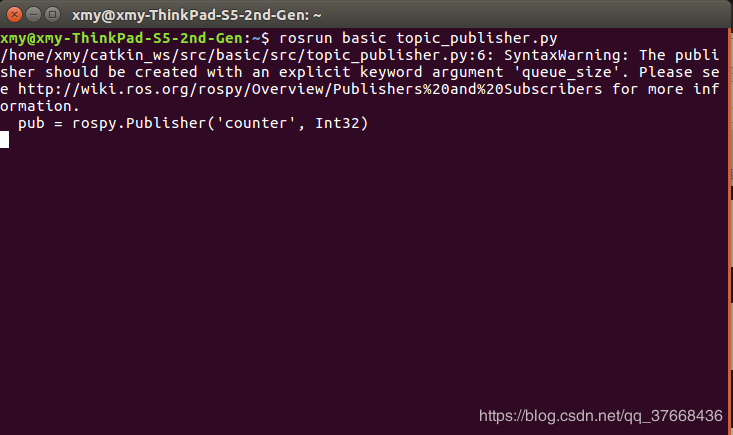 这个警告好像无伤大雅,刚入门百度搜了一些没太看明白怎么解决。
再开一个新终端,用rostopic list打印正在执行的话题
这个警告好像无伤大雅,刚入门百度搜了一些没太看明白怎么解决。
再开一个新终端,用rostopic list打印正在执行的话题
rostopic list
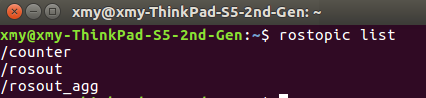 可以看到我们的节点已经在运行了。
用rostopic echo打印节点的数据
可以看到我们的节点已经在运行了。
用rostopic echo打印节点的数据
rostopic echo counter -n 5
打印五条消息
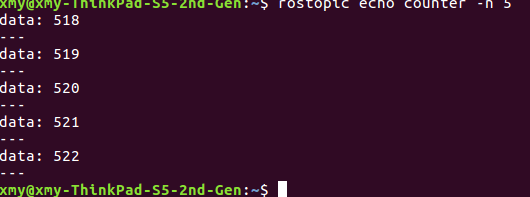 用rostopic来检验他是否按照我们的预期速率发送
用rostopic来检验他是否按照我们的预期速率发送
rostopic hz counter
 ctrl+c停止打印,用rostopic info查看已经被声明的话题
ctrl+c停止打印,用rostopic info查看已经被声明的话题
rostopic info counter
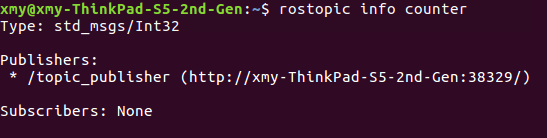 用rostopic find来查询发布某种类型消息的所有话题
用rostopic find来查询发布某种类型消息的所有话题
rostopic find std_msgs/Int32
 ok到此结束啦~enjoy it
ok到此结束啦~enjoy it
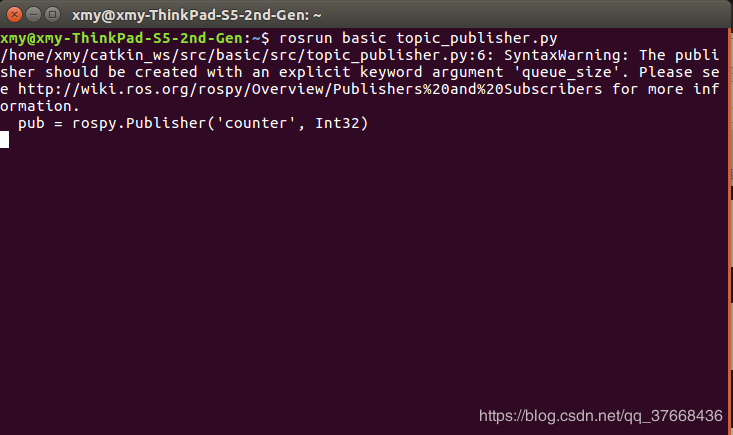 这个警告好像无伤大雅,刚入门百度搜了一些没太看明白怎么解决。
再开一个新终端,用rostopic list打印正在执行的话题
这个警告好像无伤大雅,刚入门百度搜了一些没太看明白怎么解决。
再开一个新终端,用rostopic list打印正在执行的话题
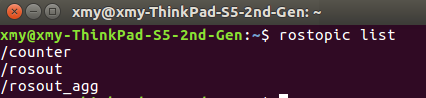 可以看到我们的节点已经在运行了。
用rostopic echo打印节点的数据
可以看到我们的节点已经在运行了。
用rostopic echo打印节点的数据
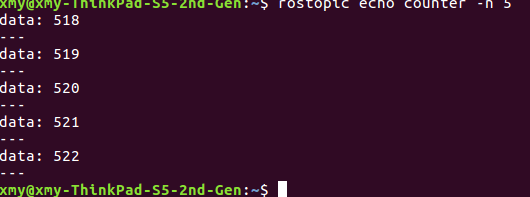 用rostopic来检验他是否按照我们的预期速率发送
用rostopic来检验他是否按照我们的预期速率发送
 ctrl+c停止打印,用rostopic info查看已经被声明的话题
ctrl+c停止打印,用rostopic info查看已经被声明的话题
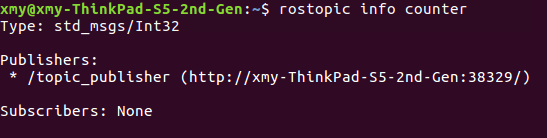 用rostopic find来查询发布某种类型消息的所有话题
用rostopic find来查询发布某种类型消息的所有话题





评论(1)
您还未登录,请登录后发表或查看评论